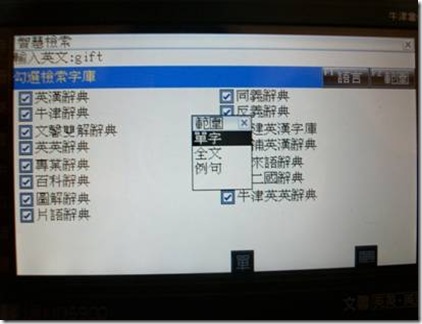快譯通在今年9月中旬推出旗艦產品MD6900,雖然在開學檔期的競賽中有點遲到,但是由於廣告與價格等因素,MD6900吸引了多數人的目光,並且與快譯通歷年的旗艦產品相較之下,MD6900可說是「升級」幅度最大的一台。
這回家人買了一台MD6900,筆者經過幾天的試用後,將會推出連續的使用心得文章,讓網友們可以進一步瞭解MD6900的特色。
實際大小
-
長*寬*高:4 x 9 x 1.8CM
和前代產品相同的規格,但是設計上有些許的差異,應該是將前代機種的版型大幅改良而成。
設計評鑑》購買高價產品,有一部分的需求是為了完整的學習資料庫,另一部份是為了有更好的視覺享受與高質感的要求。MD6900在這個部分的表現還算不錯。
首先是產品外盒的設計,一樣也是一般的紙盒包裝。
| |
▲白色的外盒,封面將主打的辭典一字排開。 |
讓筆者感到貼心的地方在於,特別將變壓器放置於另外的小盒子中,一般的電子產品都是把變壓器收到塑膠袋包裝中。
| |
▲貼心的變壓器盒子。 |
有拉鍊設計的產品保護套。
| |
▲黑色的保護套,有拉鍊設計,不用擔心掉出來。 |
產品外殼是髮質紋的金屬面板,而背面是塑膠材質,似乎是這樣的緣故,使得產品重量仍維持在220克。
| | |
▲正面外觀。 | |
| | |
▲相較於正面的金屬質感,後面的塑膠就顯得有點樸素。 | |
| |
▲可開蓋角度接近180度,因此可以平放在桌面進行手寫操作。 |
喇叭的設計,左右兩邊各一個,但實際上只有右邊才是真正的喇叭,左邊的部分其實是裝飾用的,雖然音量很大聲,但仍有浪費空間之嫌,若能改成特殊熱鍵,反而能讓操作更加人性化!
| |
▲左邊的喇叭是裝飾用的,不過這完全不影響發音功能,發音最大可達9,非常大聲! |
按鍵的表現就如同廣告詞所說的,好按;不過受限於體型大小,想要在電子辭典中張開手指快速打字倒是有點困難,但是配合好按的鍵盤,即使是一指神功也能快速的操作。
| |
▲功能鍵F1~F5雖然有點小,不過按起來並不會太吃力。 |
MD6900的螢幕採用的是更為高檔的24bit全彩螢幕,所以能表現出較為艷麗的畫面。
| |
▲搭配炫麗的螢幕,可以呈現更漂亮的畫面。(真正的畫面比上圖好看!) |
硬體設計上表現得不錯,但是筆者這台MD6900就充滿著濃厚的塑膠味道,使用上就顯得有點困擾。
軟體操作
購買電子辭典時,硬體設計固然重要,但軟體操作所扮演的角色,則是決定能否完全發揮硬體的長處,以及是否具有人性化的操作模式,這樣才能成為好的辭典工具。
高價產品因為價位與低端小筆電相差不多,且部分功能也和小筆電看齊,因此必須做出明顯的區隔,首先第一要點就是「隨開隨查」的快速查詢功能,MD6900在開機時間上就有很大的優勢,從按下電源鍵開始,到正式操作,只要短短的「1.1」秒鐘,並且和次一階的MD2100相比(10秒),具有快速啟動的特色!
附帶一提,MD6900還有自訂開機設定,可選擇開機後的第一個程式為何,建議使用者要更改成「目錄」或其他的辭典,可加快開機的時間!但這回主打的文馨高級雙解辭典,卻不在開機的設定中,也許是官方忘了放進去吧。
| |
▲一共有5種選項可供設定。 |
| |
▲美化過的新介面。 |
新介面將原先的藍黃色辭典介面,改成更有質感的黑色精緻介面,不過字體的部分仍沒有加以進化。
字體大小有兩種大小可供更改,充分發揮出了大螢幕的特色,大字體閱讀起來相當舒適。
在辭典輸入介面中,可切換為雙視窗功能,提供使用者更快速的預覽。在鍵入單字時,由於機器的反應速度很快,並不會有漏字的情形發生,同樣的,在按下輸入後,幾乎不用等待,便能立刻看到解釋。
而利用「檢索」功能查詢時,其速度表現為2~3秒之間。(視勾選的詞典數量與關鍵字而定,本次測試使用fight作為關鍵字,搜尋所有詞典。)
| |
▲新介面中,變成以黑色為主軸。此外,最大字體較適合一般閱讀使用。 |
裝飾用的「翻頁鍵」標示,在辭典介面中,翻頁鍵只是裝飾工具,例如最後一個詞條中,仍出現向下翻頁的標示。
| |
▲英漢辭典最後一個詞條,還是會出現「向下翻頁鍵」 |
值得注意的問題:無法完全由鍵盤操作!
當使用者正在查詢單字的時候,通常會利用鍵盤打字,並利用鍵盤上的相關熱鍵,找到想要的功能與資訊,不過有以下幾種情況皆得將手移開鍵盤,利用觸碰功能才能使用,像是一次查詢多本辭典的「檢索」、英漢辭典中的插圖與動畫功能。
其中最重要的是「檢索鍵」,只要反白以後按下檢索鍵便能輕鬆查詢,可惜得移往觸碰面板,才能進行這項操作。
| |
▲檢索功能要從觸碰面板開啟,若能有專屬的鍵盤熱鍵,那就很方便。 |
而談到了觸碰功能,MD6900表現得很不錯,觸碰筆在面板上很好操控,在搭配上更廣的掀蓋角度,使得觸碰功能更加實用,而且也能完整善用MD6900的所有功能。
和觸碰息息相關的,便是手寫輸入功能,以往的手寫功能要寫在指定區域,書寫不易,這次提供全螢幕手寫設計,讓原本雞肋化的手寫功能,更為實用。對於文字上的判斷來說,只要寫的端正,判斷力就很不錯。(就連草寫也可以辨識,如下圖,寫的醜醜的象,也成功辨識)而日文全螢幕手寫,對於初學日文的使用者有很大的助益。
| |
▲全螢幕手寫,不用寫在小框框中。 |